Một điều làm cho Apple Music nổi bật là khả năng tích hợp liền mạch với nhiều loại thiết bị. Với Apple Music, bạn có thể phát trực tuyến các bản hit mới nhất, dò đài internet hoặc thậm chí phát danh sách phát do cá nhân quản lý trong nhiều giờ liên tục.

Trong hướng dẫn này, chúng tôi sẽ giải thích cách kết nối và phát Apple Music trên nhiều loại thiết bị.
Apple Music là gì?
Apple Music là một dịch vụ phát trực tuyến âm nhạc cực kỳ phổ biến do Apple cung cấp. Nó được ra mắt vào năm 2015 và kể từ đó đã trở thành một lực lượng đáng nể trong ngành công nghiệp phát trực tuyến âm nhạc. Nó cho phép bất kỳ ai có thiết bị Apple có thể phát hơn 60 triệu bản nhạc chỉ bằng một nút bấm. Ngoài ra, bạn có thể:
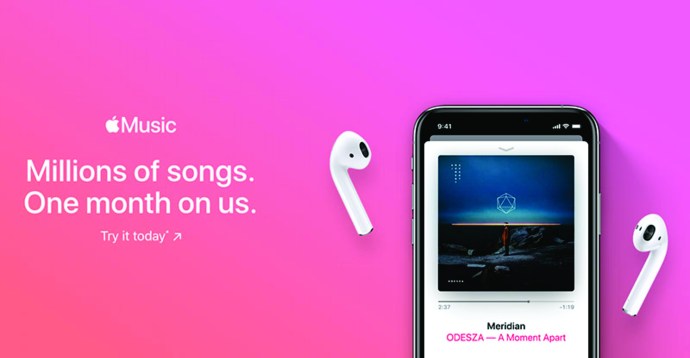
- Phát trực tuyến hàng triệu video âm nhạc không có quảng cáo;
- Chọn và tải tới 100.000 bài hát vào thư viện cá nhân của bạn;
- Dò hàng nghìn đài phát thanh trên internet;
- Phát trực tuyến các buổi hòa nhạc, chương trình và các sự kiện độc quyền;
- Nghe ngay cả khi ngoại tuyến, và;
- Chia sẻ tài khoản của bạn với tối đa sáu người.
Bạn có thể sắp xếp thư viện Apple theo thể loại, nghệ sĩ hoặc album. Trên thực tế, bạn có thể tạo một hàng đợi nhạc và nghe những bài hát bạn yêu thích nhất mà không bị gián đoạn. Hơn thế nữa, dịch vụ cho phép bạn tạo hồ sơ của riêng mình, hồ sơ này bạn có thể chia sẻ với gia đình và bạn bè.
Cách chơi Apple Music
Để phát Apple Music, bạn cần đăng ký một trong các gói được cung cấp. Sau đó, bạn có thể tạo thư viện nhạc cá nhân bằng cách chọn nhạc và video nhạc bạn muốn từ danh mục của Apple. Dưới đây là cách thêm nhạc vào thư viện nếu bạn đang sử dụng thiết bị iPhone, iPod, iPad, Mac, PC hoặc Android.
- Tải xuống và mở ứng dụng Apple Music.

- Cuộn qua danh mục của Apple để tìm nhạc bạn muốn.

- Để thêm một mục vào thư viện, hãy nhấn vào nút “Thêm” bên cạnh mục đó. Hoặc, chạm và nhấn và giữ một tệp, sau đó chọn “Thêm vào Thư viện” từ menu bật lên.

- Để phát một bài hát cụ thể trong thư viện của bạn, chỉ cần nhấn vào “Phát”.

Sau khi tải xuống hoặc thêm nhạc vào thư viện Apple Music, bạn có thể ghép nối thiết bị Apple với một loạt thiết bị âm thanh của bên thứ ba để có trải nghiệm nghe tốt hơn.
Cách chơi Apple Music trên Alexa
Amazon và Apple có thể là kỳ phùng địch thủ trong ngành công nghệ, nhưng khi nói đến âm nhạc, hai công ty đã đảm bảo rằng chúng tương thích với nhau. Tất cả điều này có thể thực hiện được là nhờ Alexa, một chiếc loa thông minh do Amazon phát triển. Để phát Apple Music trên Alexa, bạn cần ghép nối thiết bị Apple và Alexa của mình qua Bluetooth.
Để minh họa, chúng tôi sẽ giả định rằng thiết bị Apple của bạn là iPhone. Đây là những việc cần làm.
- Bật Bluetooth trên thiết bị của bạn và đặt nó gần Alexa.
- Cung cấp cho Alexa lệnh, "Alexa, kết nối với iPhone của tôi." Nếu bạn sử dụng tên được cá nhân hóa khác cho thiết bị của mình, hãy sử dụng tên đó thay thế.
- Alexa được lập trình để tự động ghép nối với thiết bị của bạn. Khi điều này được thực hiện xong, Alexa sẽ phát một tiếng chuông và sau đó xác nhận kết nối bằng cách nói điều gì đó như, “Đã thiết lập kết nối với iPhone”.
- Mở ứng dụng Apple Music, chọn một tệp và nhấn vào “Phát”.
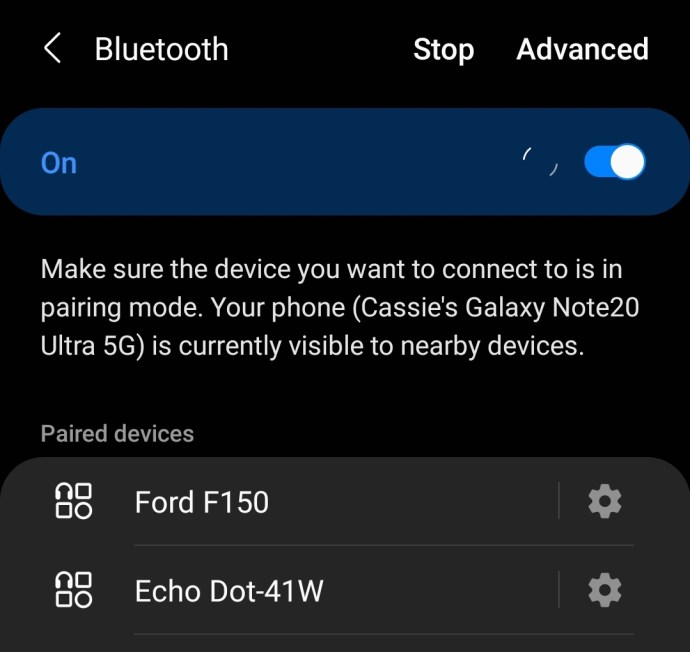
Cứ như vậy, bài hát đã chọn sẽ bắt đầu phát trên Alexa. Bạn có thể điều khiển âm lượng thông qua bất kỳ thiết bị nào trong hai thiết bị.
Cách phát danh sách phát Apple Music trên Alexa hoặc Echo
Để phát một danh sách phát cụ thể trên Alexa, hãy làm theo các bước sau:
- Bật Bluetooth trên thiết bị của bạn và đặt nó gần Alexa.

- Cung cấp cho Alexa lệnh, "Alexa, kết nối với iPhone của tôi."
- Alexa sẽ tự động ghép nối với thiết bị của bạn và phát chuông khi kết nối được thiết lập.
- Cung cấp cho Alexa lệnh, “Alexa, phát [tên của danh sách phát].” Ngoài ra, bạn có thể chỉ cần nhấn vào danh sách phát ưa thích trên thiết bị Apple của mình. Alexa sau đó sẽ tự động phát nó.
Cách chơi Apple Music trên Google Home
Loa Google Home của bạn có thể phát nhạc được lưu trữ trên thiết bị Apple của bạn. Làm như vậy:
- Ghép nối thiết bị di động của bạn và Google Home. Để thực hiện việc này, hãy mở ứng dụng Google Home và nhấn vào dấu cộng ở góc trên bên trái, sau đó "nhấn vào Thiết lập thiết bị" và làm theo các bước để ghép nối Google Home của bạn.

- Bật Bluetooth trên thiết bị của bạn và đặt nó gần Google Home.

- Sau một lát, Google Home sẽ hiển thị trên danh sách “Thiết bị khả dụng” trên thiết bị di động của bạn. Nhấn vào “Google Home” để ghép nối.
- Nhấn vào nút “Phát” trên thiết bị di động để phát bất kỳ bài hát nào bạn muốn.
Cách phát Apple Music trên Google Home Mini
Google Home Mini giới thiệu một giải pháp thay thế cạnh tranh cho Amazon’s Alexa. Mặc dù nhỏ hơn đáng kể so với Google Home, Google Home Mini cho chất lượng âm thanh tốt và tích hợp khá liền mạch với thiết bị di động Apple của bạn. Để phát Apple Music trên Google Home Mini:
- Ghép nối thiết bị di động của bạn và Google Home Mini. Để thực hiện việc này, hãy mở ứng dụng Google Home, nhấn vào “Thiết bị” ở góc trên cùng bên phải, nhấn vào “Cài đặt”, chọn “Thiết bị Bluetooth được ghép nối” và nhấn vào “Bật Chế độ ghép nối”.
- Bật Bluetooth trên thiết bị của bạn và đặt nó gần Google Home Mini.
- Sau một lát, Google Home Mini sẽ hiển thị trong danh sách “Thiết bị khả dụng” trên thiết bị di động của bạn. Nhấn vào “Google Home” để ghép nối.
- Mở thư viện Apple Music của bạn, chọn một bài hát và nhấn vào “Phát”.
Cách chơi Apple Music trên Roku
Bạn cũng có thể phát Apple Music trên các hộp giải mã tín hiệu Roku, nhưng có một vấn đề. Tệp Apple Music có định dạng M4P không được Roku hỗ trợ. Do đó, trước tiên bạn phải chuyển đổi các tệp Apple Music thành MP3 để phát chúng trên Roku.
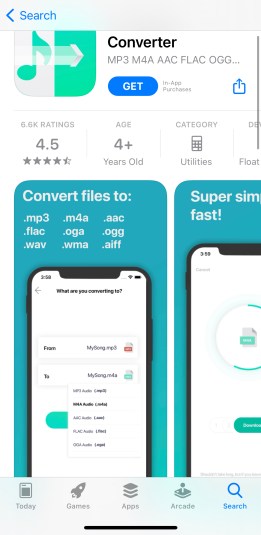
Điều tốt là dễ dàng chuyển đổi các tệp Apple Music sang định dạng MP3. Bạn chỉ cần tải xuống và cài đặt Apple Music Converter trên thiết bị Apple của mình và sử dụng nó để chuyển đổi các tệp bạn muốn phát trên Roku. Sau đó, bạn có thể phát trực tuyến các tệp MP3 của Apple thông qua Kênh Roku Media Player.
Cách chơi Apple Music trên Peloton
Xe đạp tập luyện Peloton đi kèm với loa tích hợp mà bạn có thể sử dụng để phát Apple Music. Làm như vậy,
- Mở ứng dụng Apple Music và đăng nhập.
- Nhấn vào một bài hát để phát. Một trái tim màu đỏ sẽ xuất hiện bên cạnh bài hát.
- Nhấn vào trái tim màu đỏ để thêm bài hát vào danh sách phát cá nhân của bạn.
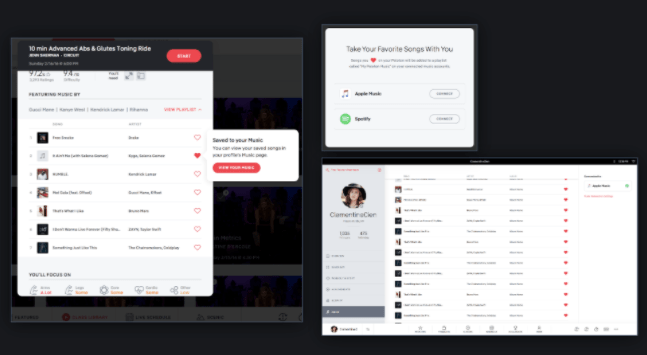 Bài báo trợ giúp của Peloton
Bài báo trợ giúp của PelotonĐể xem tất cả các mục Apple Music mà bạn đã thích trên xe đạp của mình, chỉ cần truy cập trang hồ sơ của bạn và nhấn vào “Âm nhạc”.
Cách chơi Apple Music trên PS4
Nghe những giai điệu yêu thích của bạn trong khi chơi game có thể là một trải nghiệm tuyệt vời. Rất tiếc, PS4 không hỗ trợ dịch vụ Apple Music. Dù vậy, bạn vẫn có thể phát các giai điệu yêu thích của mình trên PS4 sau khi chuyển đổi tệp của bạn sang các định dạng hỗ trợ PS4 như MP3. Làm như vậy,
- Tải xuống các bài hát bạn muốn phát trên tài khoản Apple Music của bạn.

- Sử dụng trình chuyển đổi Apple Music của bên thứ ba để chuyển đổi các bài hát của bạn thành một trong các định dạng được hỗ trợ.
- Chuyển các bài hát của bạn sang bảng điều khiển của bạn qua Ổ USB.
Cách chơi Apple Music trên Xbox One
Để phát Apple Music trên Xbox One, trước tiên hãy thiết lập kết nối giữa thiết bị Apple của bạn và Xbox One. Để thực hiện việc này, hãy thiết lập AirServer trên Xbox One, sau đó thiết lập AirServer Connect trên thiết bị Apple.
Sau khi thiết lập kết nối giữa các thiết bị:
- Mở thư viện Apple Music của bạn và chọn một bài hát để phát.
- Nhấn vào biểu tượng Airplay trên thiết bị Apple. Biểu tượng được tạo thành từ ba vòng và một mũi tên hướng lên trên.

- Nhấn vào “Xbox One” để thiết lập kết nối. Tại thời điểm này, Xbox One sẽ bắt đầu phát bài hát đã chọn.
Cách chơi Apple Music trên Sonos
Loa không dây Sonos có thể là thứ bạn cần để tận dụng tối đa Apple Music. Để phát các bài hát trên Sonos, chỉ cần làm theo các bước sau:
- Tải xuống và cài đặt ứng dụng Sonos trên thiết bị Apple của bạn.
- Mở ứng dụng Sonos.
- Ở góc dưới cùng bên phải, nhấn vào “Cài đặt”.
- Chọn “Dịch vụ và giọng nói”.

- Từ menu kết quả, chọn “Thêm dịch vụ âm nhạc”.
- Chọn “Apple Music”.
- Làm theo hướng dẫn trên màn hình để đăng nhập vào tài khoản Apple Music của bạn.
Khi bạn đã đăng nhập thành công, tab “Apple Music” sẽ xuất hiện khi ứng dụng Sonos được mở lại.
Cách chơi Apple Music trên Echo Dot
Apple Music tích hợp liền mạch với Echo Dot để mang đến trải nghiệm nghe khó quên. Để phát Apple Music trên Echo Dot, đây là những việc cần làm.
- Mở ứng dụng Alexa.
- Ở góc dưới bên phải, nhấn vào nút “Thêm”.
- Nhấn vào “Cài đặt” và nhấn vào “Nhạc và Podcast” trong tiêu đề Tùy chọn Alexa.

- Chọn “Liên kết dịch vụ mới”.

- Chọn “Apple Music”.
- Làm theo hướng dẫn trên màn hình để đăng nhập vào Apple Music. Tại thời điểm này, bạn có thể ra lệnh cho Echo Dot phát các bài hát hoặc album cụ thể.
Câu hỏi thường gặp bổ sung
Bạn sử dụng Thư viện âm nhạc của Apple như thế nào?
Sau khi đăng ký Apple Music, thư viện của bạn đóng vai trò là vị trí trung tâm, nơi lưu trữ tất cả các mục bạn đã mua hoặc tải xuống. Thư viện của bạn có thể chứa tới 100.000 bài hát.
Làm thế nào để bạn chơi nhạc trên iPhone?
Trên màn hình chính của iPhone, hãy nhấn vào “Nhạc”. Sau đó, chọn danh sách phát, nghệ sĩ hoặc album để xem các bài hát cụ thể. Để phát một bài hát, hãy nhấn vào nút “Phát” bên cạnh bài hát đó.
Làm thế nào để bạn nghe Apple Music?
Để nghe Apple Music, chỉ cần tải xuống ứng dụng Apple Music và cài đặt nó trên thiết bị của bạn.
Cách tốt nhất để sử dụng Apple Music là gì?
Để tận dụng tối đa Apple Music,
• Tải xuống các bài hát để nghe ngoại tuyến.
• Xếp hạng các bài hát để giúp các thuật toán của Apple Music tìm hiểu sở thích âm nhạc của bạn.
Apple Music hoạt động như thế nào?
Để phát Apple Music, bạn cần đăng ký một trong các gói được cung cấp. Sau đó, bạn sẽ có thể tạo thư viện nhạc của riêng mình bằng cách chọn các bản nhạc và video nhạc bạn muốn từ danh mục rộng lớn của Apple.
Alexa có hỗ trợ Apple Music không?
Đúng. Alexa được xây dựng để tích hợp với Apple Music chỉ trong vài cú nhấp chuột.
Thưởng thức Apple Music trên nhiều thiết bị
Apple Music đã tạo ra một cuộc cách mạng trong việc truyền phát nhạc bằng cách đảm bảo bạn có thể nghe tất cả các bài hát mình yêu thích bằng hầu hết các thiết bị âm thanh phổ biến hiện nay. Và nhờ hướng dẫn này, bạn có thể tham gia ngay và thưởng thức các bản nhạc yêu thích của mình. Bạn đang sử dụng thiết bị nào để phát Apple Music? Bạn đã gặp bất kỳ thử thách kết nối nào với thiết bị của mình chưa? Hãy tham gia vào các bình luận.





















